- (Windows XP, 2000, NTでは)IEの位置がおかしくなっているユーザでWindowsにログインしている必要があります.「Administrator」や他のユーザでログインしているときはログインし直します.
- レジストリの内容を退避しておきます.
というのは,万一レジストリを間違っていじって壊してしまうことに備えるためです.
Windowsの「レジストリ(registry)」とは,登録簿といった意味の英語で,そのコンピュータのソフトウェアとハードウェアの制御を左右する大事な設定情報がぎっしり詰まっているファイルです.Windowsそのものや多くのアプリケーションから,頻繁に参照・更新されています.
このため,正しく修正をすればいいのですが,もし間違った修正をしたり,ファイルを壊したり,ファイルを消したりしてしまうと,Windowsが再起動できなくなったり,装置が使えなくなったり,どこかのプログラムで不具合が起こってしまうというように,影響が大きく出ることがあります.
【ご注意】レジストリの操作によるすべての影響は実行するあなたの責任です.園部研究室は一切責任を負いませんのでご注意ください.
そこで,今からレジストリをさわる前に,万一のときに戻せるように,同じ内容のコピーを別のファイルに退避(=セーブ,バックアップ,書き出し,エクスポート)しておくわけです.
レジストリのファイル(ひとつとは限りません)の中身は構造が複雑で,しかもいつプログラムにアクセスされるか分からないので,ファイルをエクスプローラやコマンドで単にコピーすることは有効な退避になりません.レジストリの退避には特別の手順が用意されています.
|
ではここで,次の手順でレジストリの退避を実行してきてください.
レジストリの退避は済みましたか? そうしたら次に進んでください.
- 起動されているIEのウィンドウをすべて閉じます(編集中に読みにこられないためのガードです).
- レジストリ エディタ(regedit)を起動します.
(上記の退避手順の中で起動したままなら,そのまま続行してOKです.)
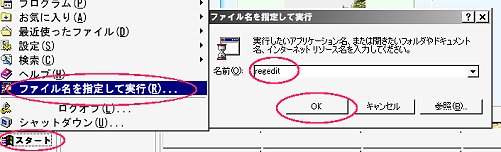
スタート⇒ファイル名を指定して実行(R)
⇒名前(O)ボックスに「regedit」を入力する
⇒OK.
- レジストリ エディタでは,木構造をしている「キー」が,左ウィンドウ領域にフォルダ型のアイコンがつながった構造で見えます.上から
HKEY_CURRENT_USER\Software\Microsoft\Internet Explorer\Main
を目でたどります.
たどるなかで,[+]になっていてその下が表示されていないために見えないキーがあれば,[+]をクリックして[-]に変えれば,その下が表示されます.
いちばん上の「HKEY_CURRENT_USER」などは,「ハイブ」と呼ばれるものです.
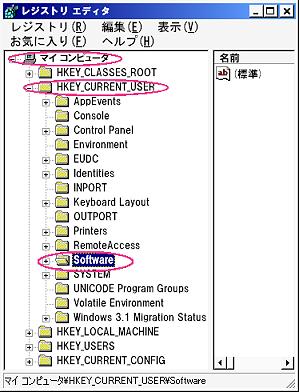
最後に「Main」をクリックします.すると,フォルダが開いた形のアイコンに変わり,同時に,右ウィンドウ領域には,キー「Main」の値として,名前・種類・データの組が1個1行の表形式で表示されます.
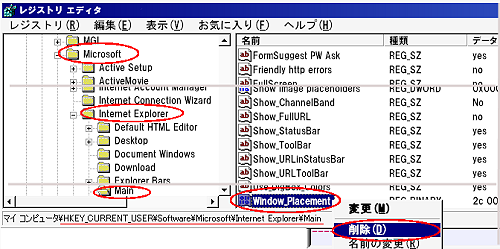
- 右欄の中の「Window_Placement」という文字列の上を右クリック
⇒削除(D).
これで変更内容がレジストリに反映されることになります.
「削除なんてしてもいいのか?」と思うかもしれませんが,あとで起動されるIEが正しい値をセットしてくれます.
ちなみに,削除前のデータは,上記の退避ファイルの中で「Window_Placement」を含んでいる行を検索してみれば分かります.人によって違うと思いますが,正しく動いている私の環境で,
「"Window_Placement"=hex:2c,00,00,00,00,00,00,00,01,00,00,00,00,83,ff,ff,00,83,ff,ff,ff,ff,ff,ff,ff,ff,ff,ff,96,00,00,00,00,00,00,00,99,04,00,00,87,03,00,00」
という値がはいっていました.
もし「Window_Placement」という文字列の上を(左で)ダブルクリックしてしまうと,データを変更する画面が次のように出てきてしまいます.必ず「キャンセル」のほうをクリックして閉じます.
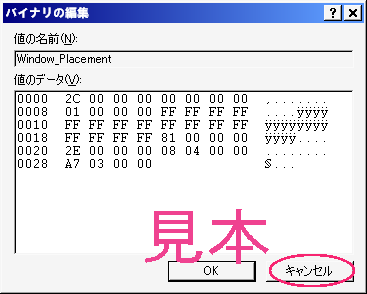
- 上と同様にして,次のデータも削除します.
HKEY_CURRENT_USER\Software\Microsoft\Internet Explorer\Desktop\Old WorkAreas\OldWorkAreaRects
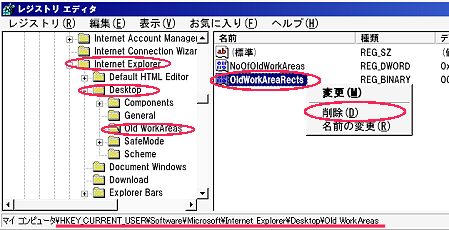
ちなみに,削除前のデータは,上記の退避ファイルの中で「OldWorkAreaRects」を含んでいる行を検索してみれば分かります.人によって違うと思いますが,正しく動いている私の環境で,
「"OldWorkAreaRects"=hex:00,00,00,00,00,00,00,00,78,05,00,00,c6,03,00,00」
という値がはいっていました.
- レジストリ エディタのウィンドウを「×」ボタンのクリックで閉じます.
レジストリ エディタは,メモ帳などふつうのプログラムと違って,「ファイル(F)‐名前を付けて保存(A)」といったメニューが存在しません.言い換えれば,起動してから行った変更についての一括キャンセルが効かないので,間違った修正をかけてしまわないよう,注意が必要です.決して余計なところの修正をしてはいけません.
万一壊してしまった場合は,上記の退避の逆の「レジストリの読み込み(=復元,インポート)」をするか,Windowの(バージョンによって異なりますが)手段があればそれで復旧を行います.
また,あらかじめ,ConfigSafeなど,レジストリの定期的な退避を行えるソフトウェアをインストールしておくことで,万一のときの復旧を楽にすることもできます.
- コンピュータを再起動します(またはログオフします).
これによって,レジストリの変更がWindowsに伝えられます.
- IEを起動して最大化してみます.
もし正常であれば,そのまま使います.
万一IEの位置が依然として直っていなかったなら,上の方法が効かなかったことになります.
その場合,上で退避しておいたファイル使ってレジストリを復旧した方が,万一ほかに悪影響がでなくて安全でしょう.
参考: Libraさんという方の場合,図のように,指定もしていないのにIEがいつも「重ねて表示する(cascade)」状態になって出てきてしまい大変困っておられますが,この方法では解決しなかったようです.(なお,上にもずれたのはウィンドウが画面の下端に来たからであって,基本的には下に下げながら表示されているだけと思います.IEを再インストールしたらどうなんでしょうね.)
|

 Windows
Windows のインターネット エクスプローラ
のインターネット エクスプローラ (IE)やエクスプローラを使っているときのことです.
(IE)やエクスプローラを使っているときのことです. とは,マイ コンピュータ
とは,マイ コンピュータ ,C:,マイ ドキュメント
,C:,マイ ドキュメント ,マイ ピクチャ
,マイ ピクチャ ,マイ ミュージック
,マイ ミュージック ,そして,「ファイルやフォルダの検索」などのファイル一覧画面を出しているプログラムです.
,そして,「ファイルやフォルダの検索」などのファイル一覧画面を出しているプログラムです.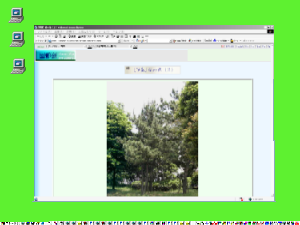
 」(フルスクリーン表示)に変更すると,こうなりますね:
」(フルスクリーン表示)に変更すると,こうなりますね: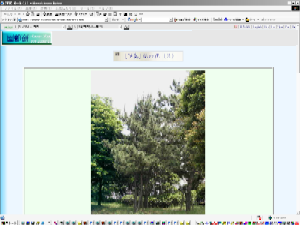
 .
. しようと,上のような正しい全画面の位置にウィンドウを戻せません.
しようと,上のような正しい全画面の位置にウィンドウを戻せません.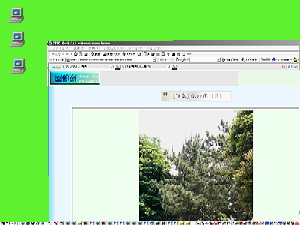
 」(英語)
」(英語) 」として公開されています.
」として公開されています.